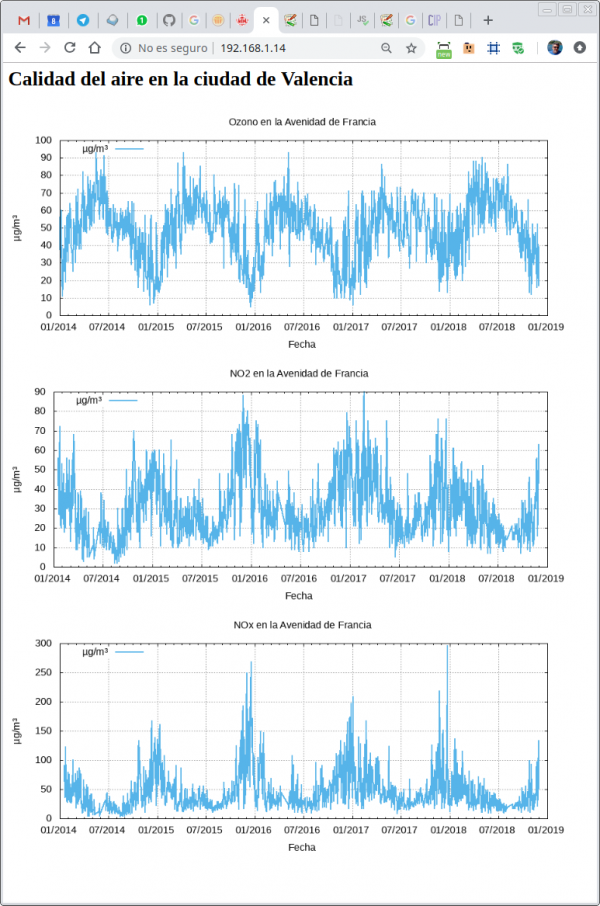Herramientas de usuario
Barra lateral
¡Esta es una revisión vieja del documento!
13. Scripts avanzados en Linux
grep
#Mostrar la linea del usuario root del fichero ''/etc/passwd'' cat /etc/passwd | grep -E "^root:"
#Filtrar los nombre de los ficheros ls | grep -E "hola"
- Expresiones regulares
| Expresion | Significado | Ejemplo | Explicación Ejemplo | |
|---|---|---|---|---|
^ | Inicio de linea | pepe | ||
$ | Final de línea | juan$ | ||
[abc] | Algunos de los caracteres que hay dentro | [aeiou] | Que contenga alguna vocal | |
. | Cualquier caracter | p.p | Que tenga una p , cualquier cosa y otra p | |
[^a] | Que no sea al caracter de dentro | p[ | a]p | Que tenga una p , que no sea una "a" y otra p |
* | Que se repite de 0 a infinitas veces | pa*p | Que tenga una p , cero o infinitas "a" y otra p | |
+ | Que se repite de 1 a infinitas veces | pa*p | Que tenga una p , 1 o infinitas "a" y otra p | |
{n,m} | Que se repite entre n y m veces | pa{3,10}p | Que tenga una p , entre 3 o 10 "a" y otra p | |
{n} | Que se repite entre n veces | pa{3}p | Que tenga una p , tres "a" y otra p |
cut
#Mostrar La 6º columna del fichero pero solo los que empiecen por "root". cat /etc/passwd | grep "^root:" | cut -d ":" -f6
#Mostrar desde el 3º caracter hasta el 10º caracter del fichero pero solo los que empiecen por "root". cat /etc/datos.txt | grep "^root:" | cut -c3-10
#Mostrar desde el 3º caracter hasta el final del fichero pero solo los que empiecen por "root". cat /etc/datos.txt | grep "^root:" | cut -c3-
wc
#Contar el número de lineas del ''fichero'' cat fichero | wc -l
#Contar el número de palabras del ''fichero'' cat fichero | wc -w
#Contar el número de bytes del ''fichero'' cat fichero | wc -c
#Contar el número de caracteres del ''fichero'' cat fichero | wc -m
echo -n a | wc -c 1 echo -n á | wc -c 2 echo -n a | wc -m 1 echo -n á | wc -m 1
sed
#cambia hola por adios cat fichero | sed 's/hola/adios/g'
#Borra la letra a cat fichero | sed 's/a//g'
#Borra la primera línea cat fichero | sed 1d
#Borra las tres primeras líneas cat fichero | sed 1,3d
#Borra la última línea cat fichero | sed '$d' cat fichero | sed \$d
Ejercicios
Ejercicio 1
Haz un Script llamado "home.sh" que tendrá como único parámetro el "login" de un usuario y mostrará por pantalla su carpeta home.
Para probar el Script crea los siguientes usuarios:
- carlos
- josecarlos
- carlo
Ejercicio 2
Haz un Script llamado "nombre_usuario.sh" que dado el "login" de un usuario muestre el texto:
El nombre completo del usuario "pepe" es "Jose Cano"
Ejercicio 3
Haz un Script llamado "grupo_usuario.sh" que dado el "id" de un usuario muestre el nombre de su grupo principal
Ejercicio 4
Haz un script llamado cache_cpu.sh que muestre el tamaño de la cache del procesador en MB y GB
La información se obtendrá del fichero /proc/cpuinfo
Ejercicio 5
Haz un Script llamado "memoria.sh" que muestre lo siguiente por pantalla:
La memoria total del sistema es de 255908 kB La memoria libre del sistema es de 69936 kB
Y ahora modificalo par que salga en MB
La memoria total del sistema es de 255 MB La memoria libre del sistema es de 69 MB
Ejercicio 6
Haz un script llamado "numusers.sh" que muestre por pantalla el número de usuarios del sistema
Ejercicio 7
ps y kill
- Muestra todos los procesos del sistema
- Ejecuta la orden "less" sobre un fichero cualquiera pero no acabes la orden
- En otra terminal muestra los procesos y verás que está el proceso "less"
- Haz que solo se muestre el pid y nombre del proceso de "less"
- Ahora mata el proceso.
Ejercicio 8
Haz un Script que muestre el siguiente mensaje:
El numero de procesos del sistema es 42
Cambiando obviamente el 42 por el Nº EXACTO de procesos del sistema.
Ejercicio 9
Haz un Script llamado "process_info.sh" que dado el pid de un proceso muestre únicamente la orden de ese pid
Ejercicio 10
Haz un Script llamado "pcpu.sh" que dado el PID de un proceso muestre el siguiente texto:
El % de uso del proceso con PID 3456 es 45
Sabiendo que para mostrar el % de uso de CPU en la lista de procesos se usa pcpu. Y obviamente se substituye el 3456 por el PID que se pasa como parámetro y el 45 por el % de uso real de la CPU de ese proceso.
Ejercicio 11
Haz un Script que dado un PID de un proceso:
Si la prioridad (nice) es menor que 0 que muestre:
Prioridad alta
Si la prioridad (nice) es 0 que muestre
Prioridad normal
Si la prioridad (nice) es mayor que 0 que muestre:
Prioridad baja
Ejercicio 12
Haz un script llamado "buscar.sh" que acepte como argumento el nombre de un fichero a buscar. La orden buscará ese fichero por todo el disco.
También ejecuta el Script de forma que toda su salida por consola se guarde en el fichero "salida.txt"
Ejercicio 13 (OPTATIVO)
Servidor web con la calidad del aire de la ciudad
Se va a crear un servidor web que muestre en tiempo real la calidad del aire de la ciudad
Para ver la gŕafica se usará el programa "GNU Plot". Se puede ver un ejemplo es Plotting Time Series Data with Gnuplot
- La máquina virtual debe tener la red en "adaptador puente"
- Instalar el paquete plaquete: gnuplot-nox
- Crear la carpeta www
- Crear un fichero llamado "index.html" que muestre una imagen llamada "ozono.png"
- Iniciar el servidor web con la orden
sudo python3 -m http.server 80 &
- Crea un fichero llamado "ozono.gnuplot" para generar la imagen con gnuplot
- Haz un Script llamado "calidad_aire.sh" que genere una imagen llamada "ozono.png" mediante los datos reales de contaminación de la Avd de Francia.
- Descargar los datos de la estación de ozono atmosférica de Avda. Francia: Portal Transparencia y Datos Abiertos Valencia: Medio ambiente. Se usa la orden
wget - Genera el fichero con los datos de las fechas y el ozono
- generar la imagen "ozono.gnuplot"
- Desde Windows navega al servidor y veras los datos
Ejercicio 14 (OPTATIVO)
Modifica el ejercicio anterior para mostrar también la gráfica del Óxidos de nitrógeno (NOx) y dióxido de nitrógeno (NO2)
Ejercicio 15 (OPTATIVO)
Haz un Script, llamado calida_aire_png.sh que generará la gráfica de un parámetro de la calidad del aire. La gráfica debe mostrar el nombre de la zona, lo que está mostrando y las unidades. (tal y como hemos visto en las anteriores gráficas) Acepte como argumentos:
- La zona de donde se en los datos
- 1 para Universidad Politécnica
- 3 para Molí del Sol
- 4 para Pista de silla
- 5 para Viveros
- 6 para Avenida de Francia
- 7 para Viveros
- El tipo de medida que deseas mostrar en la gráfica.
- SO2
- As
- BaP
- Benceno
- Cd
- CO
- Ni
- NO
- NO2
- NOx
- Ozono
- Pb
- Pb
- PM1
- PM10
- PM2,5
- Ruido
- SO2
- SO2
- Tolueno
- Veloc.
- Xileno
- El último parámetro será el nombre del fichero a generar
Transformar a utf-8:
iconv -f ISO-8859-1 -t UTF-8 f1.txt > f2.txt
Borrar la primera linea
cat f1.txt | sed 1d > f2.txt
Generar un fichero a partir de Variables:
eval "echo \"$(cat file.template)\"" > file.txt